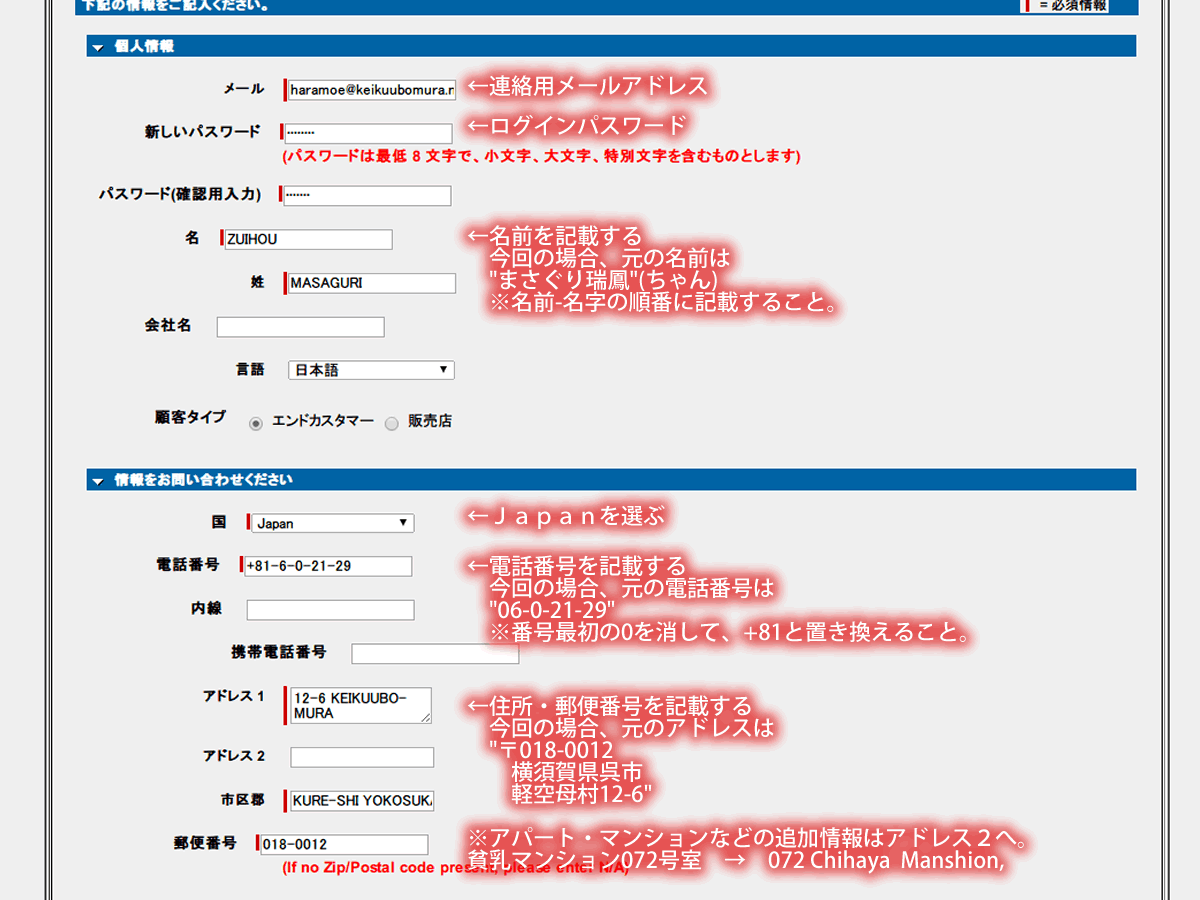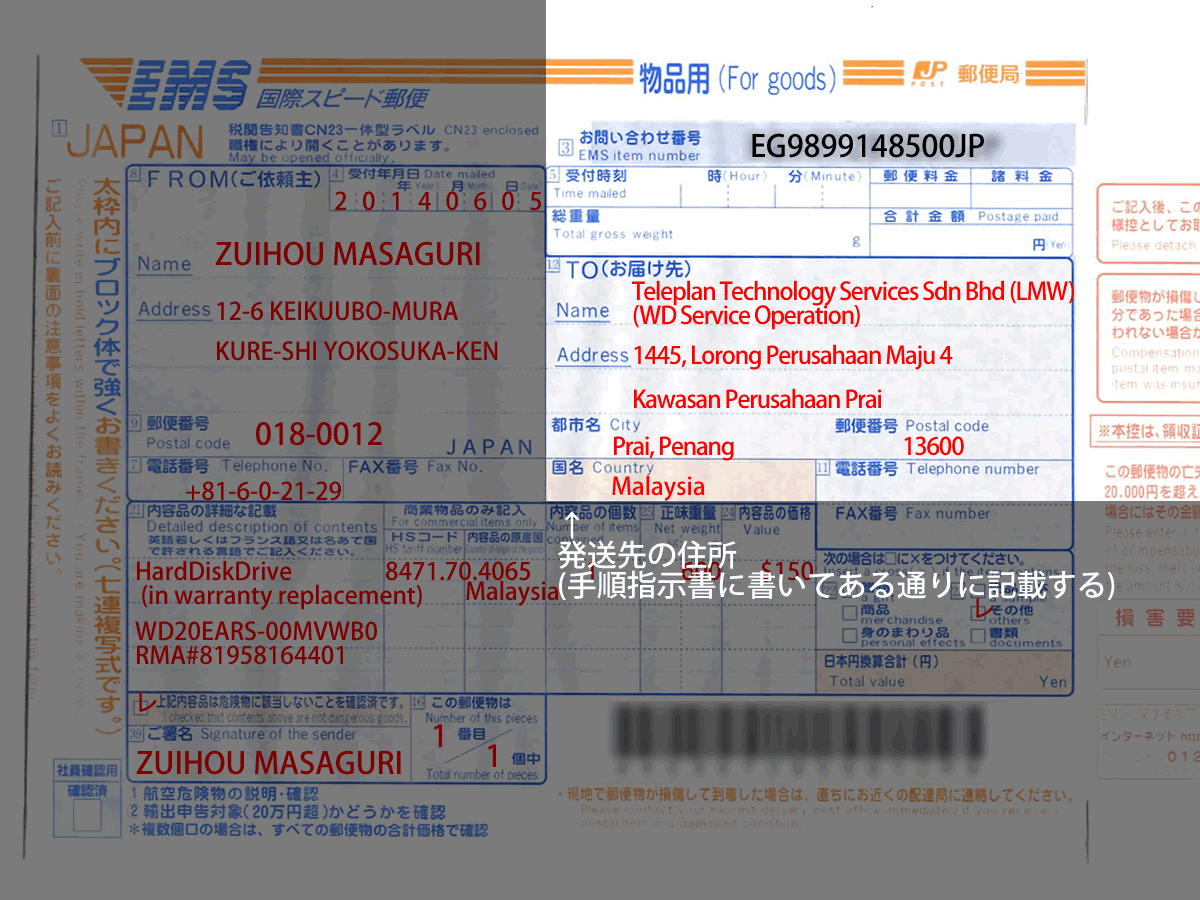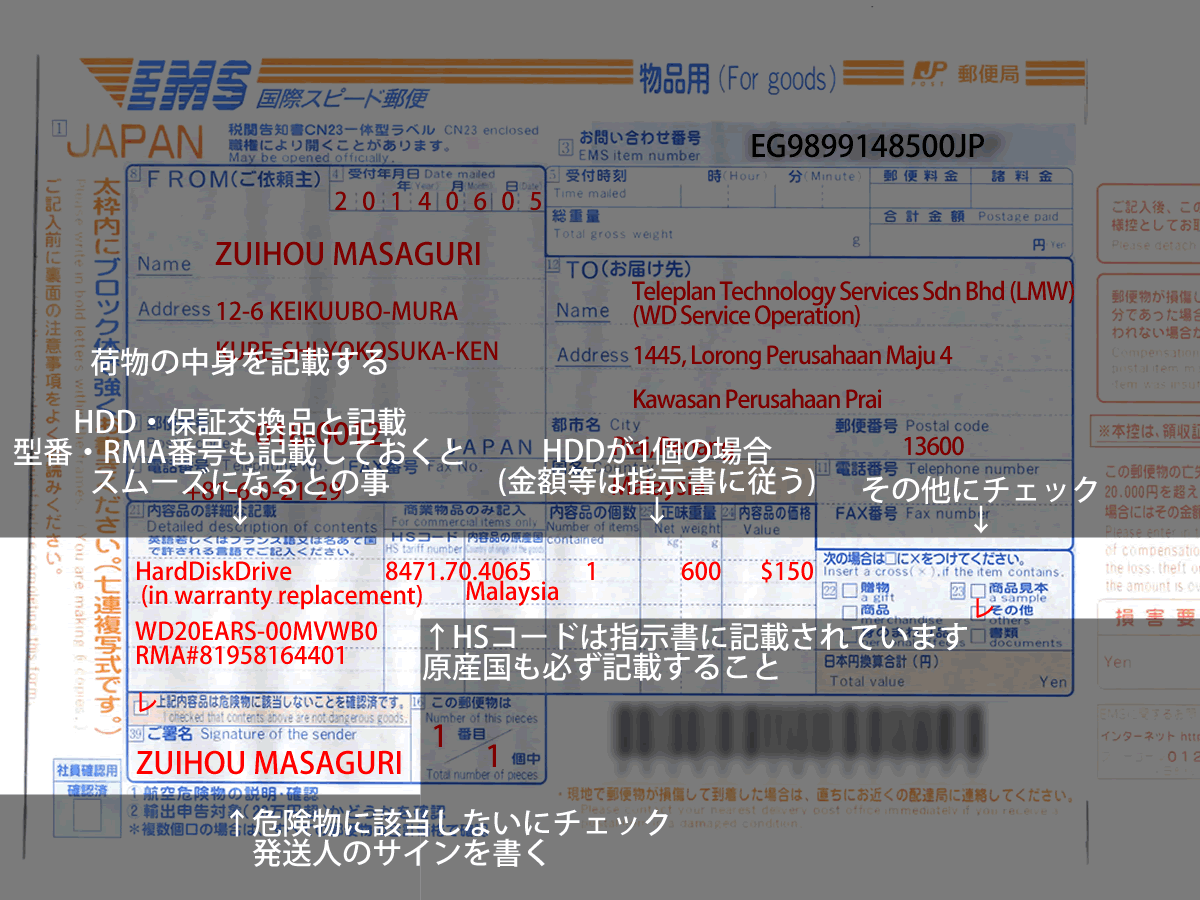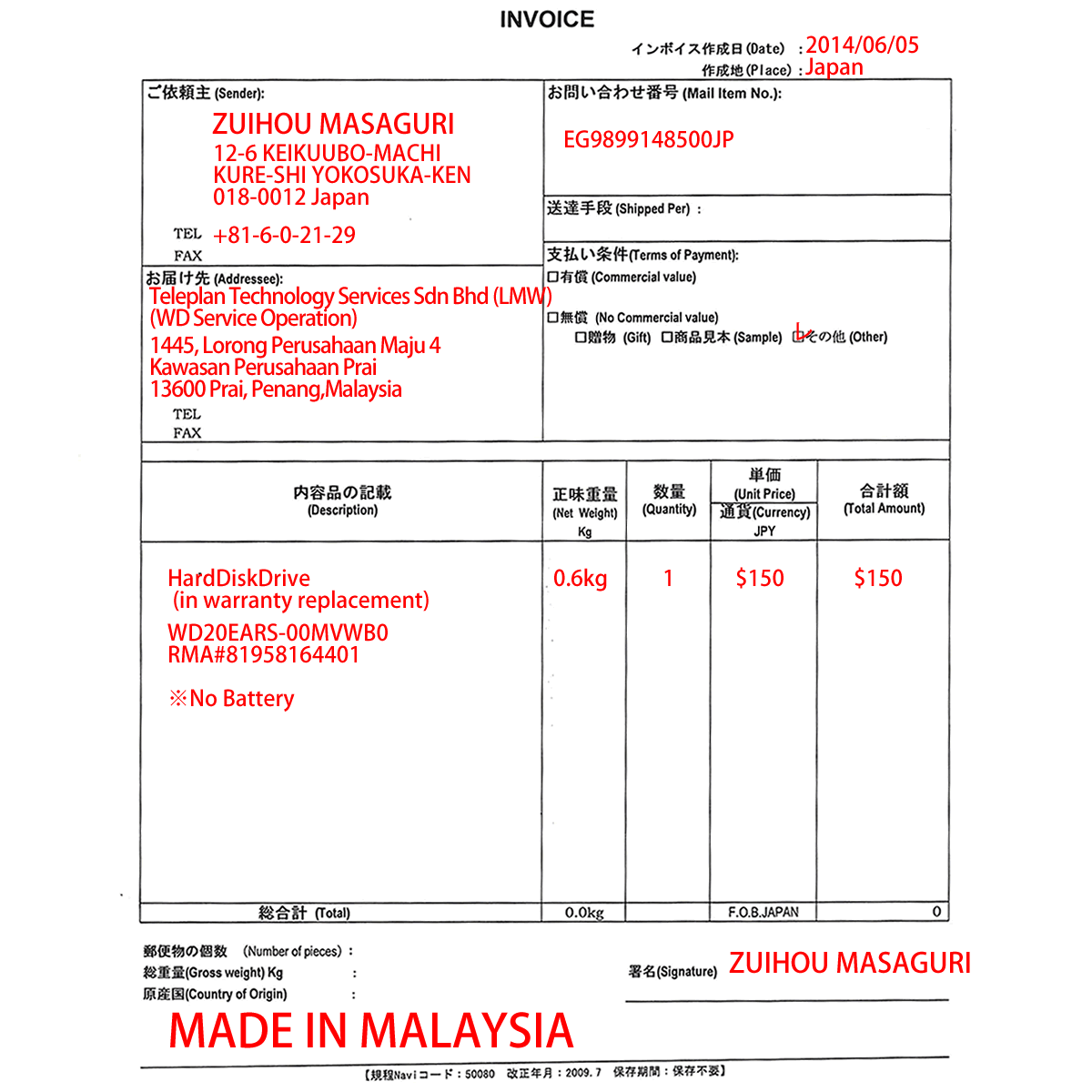<追記>こちらは古い情報になります。現在はマレーシアではなく東京都内に発送できるようになっています。詳細はWDサポートを確認してみてください。
RMA 郵送先住所 | WD サポート http://support.wdc.com/Warranty/rmaAddress.aspx?lang=jp
クラッシュしたWDのHDDをRMAで交換する。

TeraStationで使っておりました、WesternDigitalの2TBがエラーを吐いて死にました。
手元に何台か予備をもっていたので、HDDを差し替えてテラステは復旧。そして目の前には物言わぬ姿になったWD20EARS。こちらのモデルは、自分も累計で40台以上使いましたが、低速病1台、NAS利用時のクラッシュ3台と、なかなかの確立でへそを曲げるHDDだなあという印象はあります。(※当たれば不調になる事なく数年単位で元気に生きてます)
さて、今回はTeraStationのHDD換装云々ではなく、クラッシュしたこちらのハードディスクの事。ショップでの保証はとっくに過ぎていますが、製造元での交換保証”RMA”が残っているので、そちらを利用して正常に稼働するものと交換してもらいます。

まずは、ハードディスク本体のシリアルを控えてください。今回のRMA交換手続きで、何度か利用する事になります。また、ハードディスクのモデル番号(この場合はWD20EARS-00MVWB0)、またラベル下部にある生産国をメモっておけば、後々の作業がスムーズになります。携帯のカメラで写真でも撮っておけば良いでしょう。
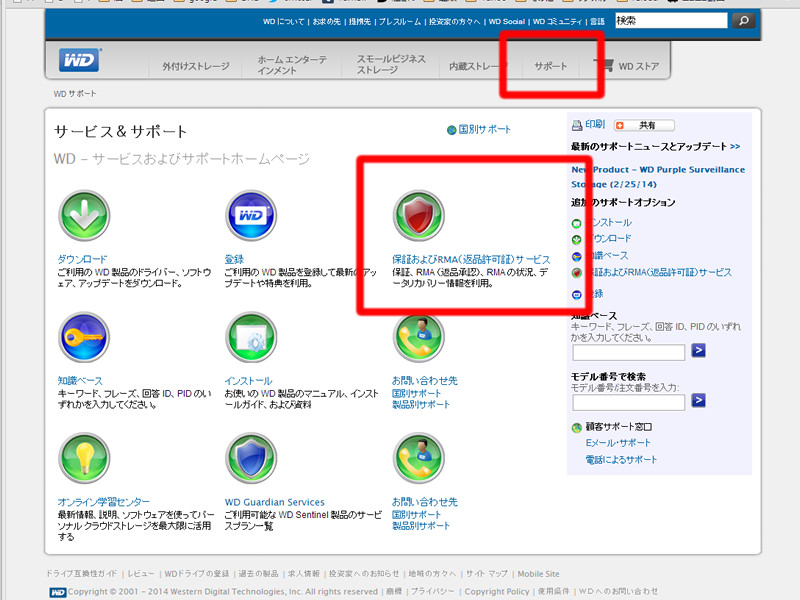
Western Digitalのホームページへ。右上のサポートから、保証およびRMA(返品許可証)サービスを選びます。
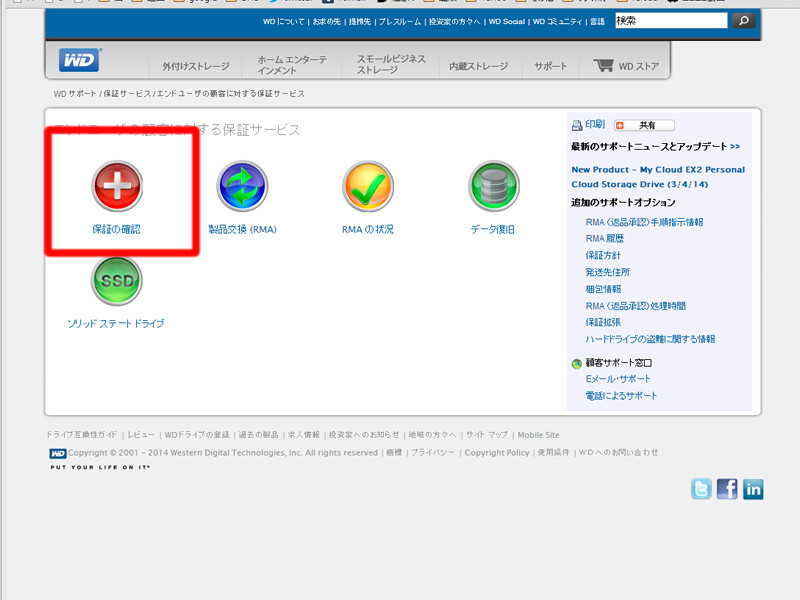
エンドユーザーの顧客→保証の確認
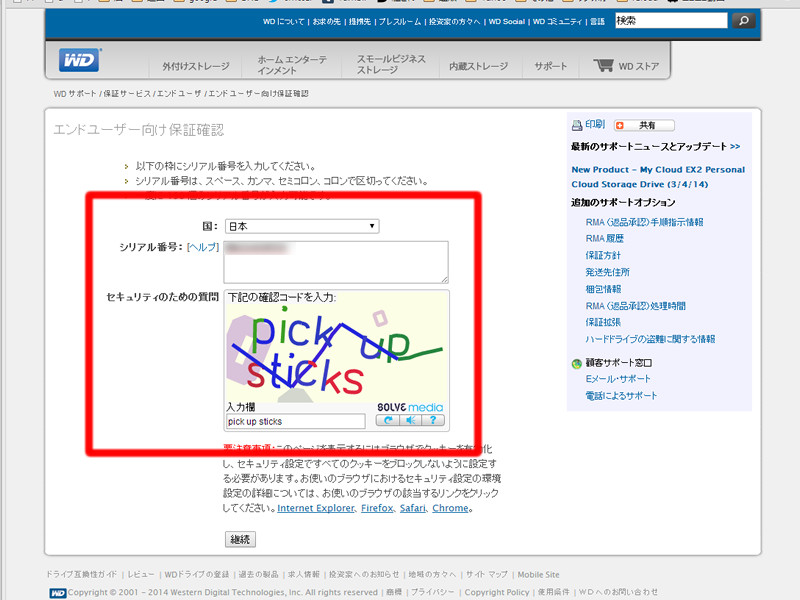
エンドユーザー向け保証確認ページで、先ほどメモしたシリアル番号を入力します。

CFD経由で購入したハードディスクの場合、保証期間内でも「限定保証なし」と出る場合があります。その場合は、先ずCFDのページでRMA申請開始手続きを行ってください。
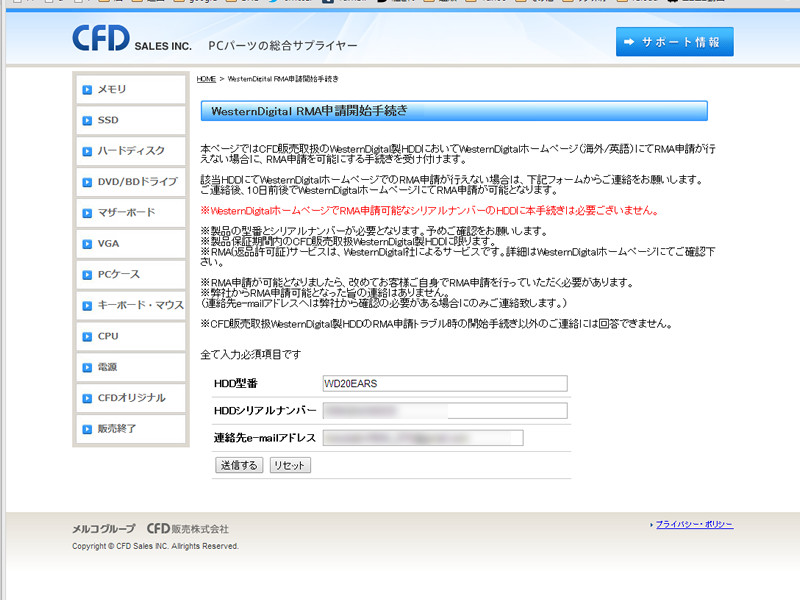
CFD販売株式会社 CFD Sales INC.→ハードディスク CFD販売株式会社→FAQ(ハードディスク) CFD販売株式会社→Western Digital社HDDのRMA申請について→WesternDigital RMA申請開始手続き CFD販売株式会社
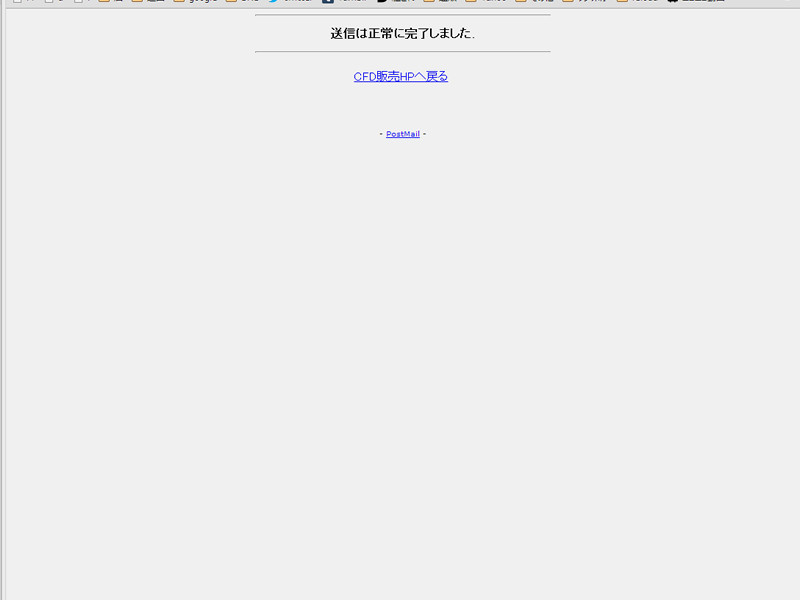
RMAが申請可能になったよというお知らせメール等は届きませんので、CFDへの申請手続きが完了したら、数日待ちます。
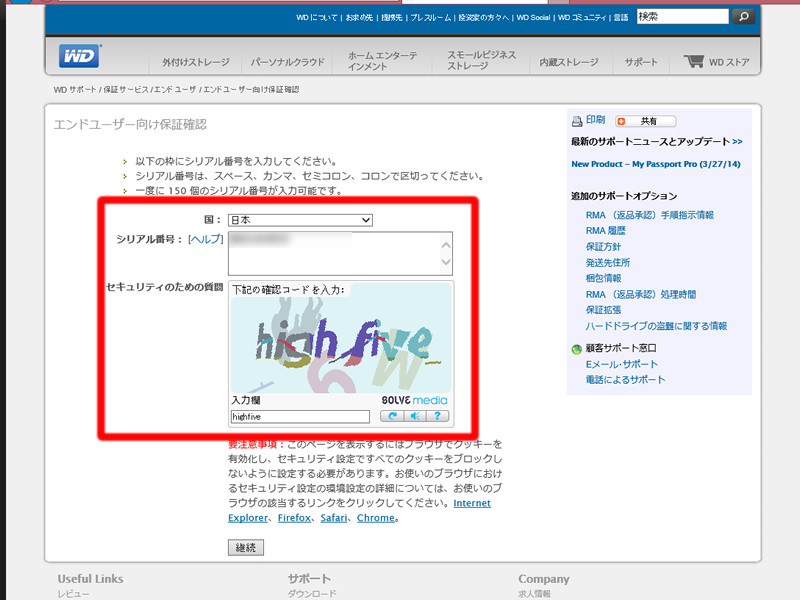
数日後に、改めてWDのRMA確認ページでシリアルを入力します。
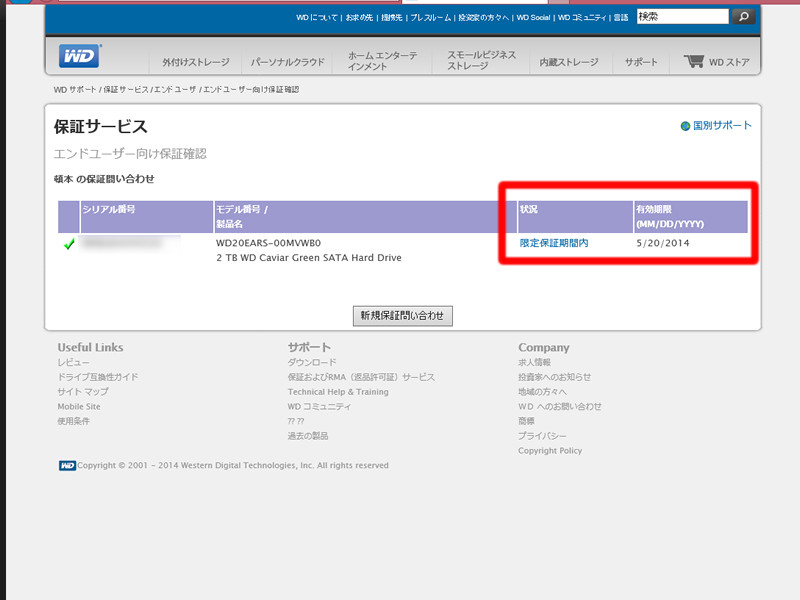
ステータスが限定保証期間内に変わりました。これで手続きが行えます。
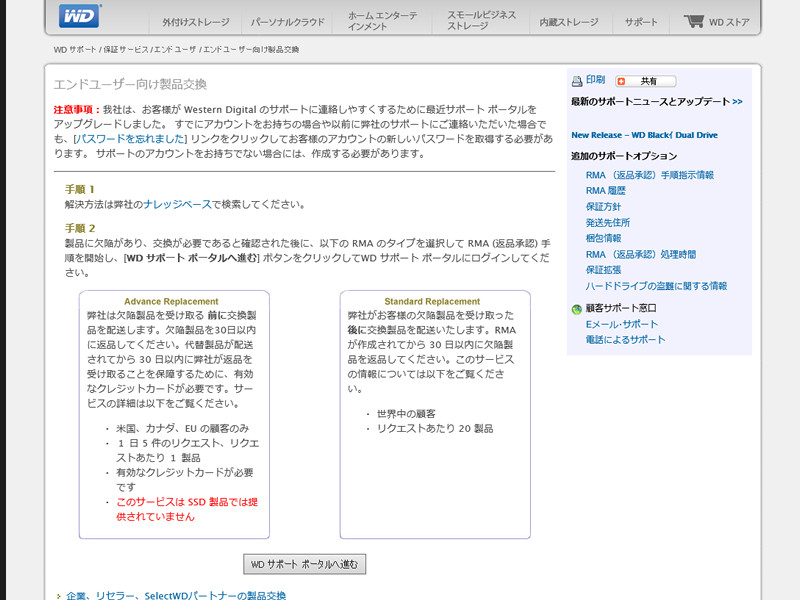
この後はWDサポートポータルへ。ユーザー登録をちょいちょいと済ませておいてください。

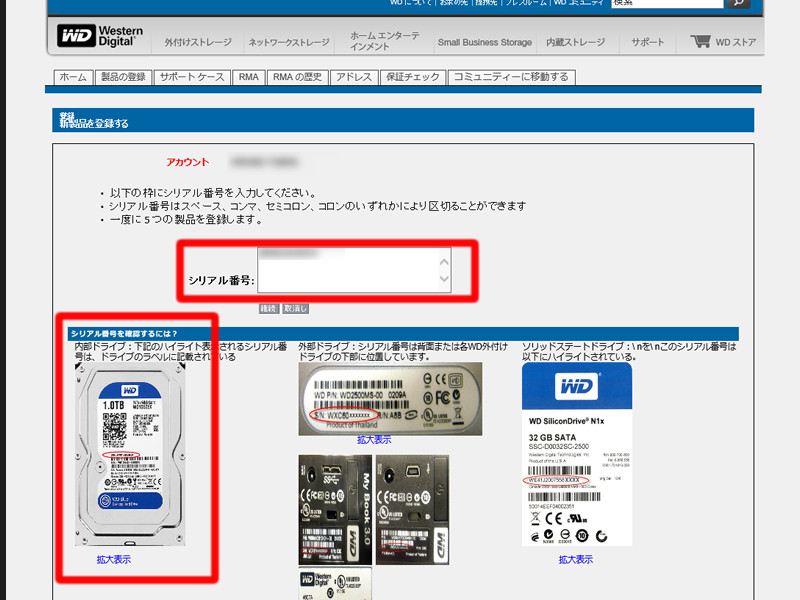
自分のアカウントに製品登録を行います。シリアル入れるだけでOK。
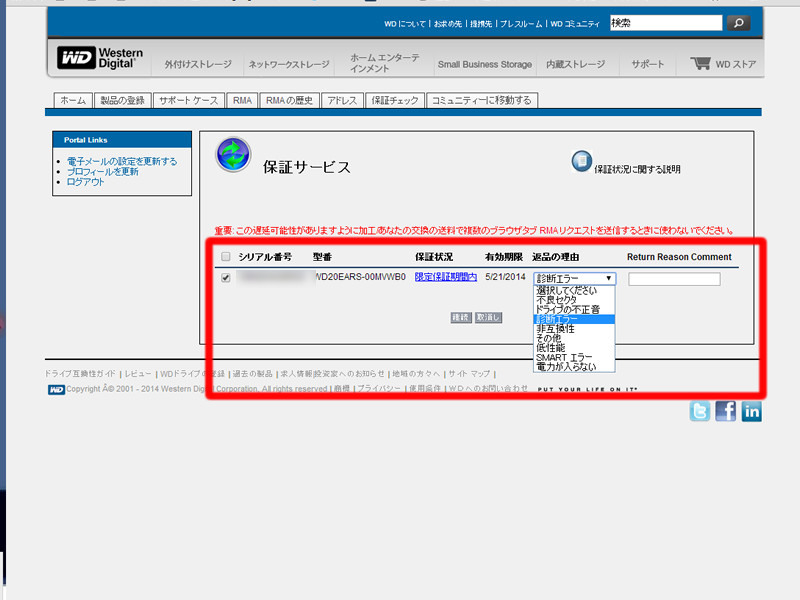
RMAの申請へ。返品の理由も忘れないようにしてください。
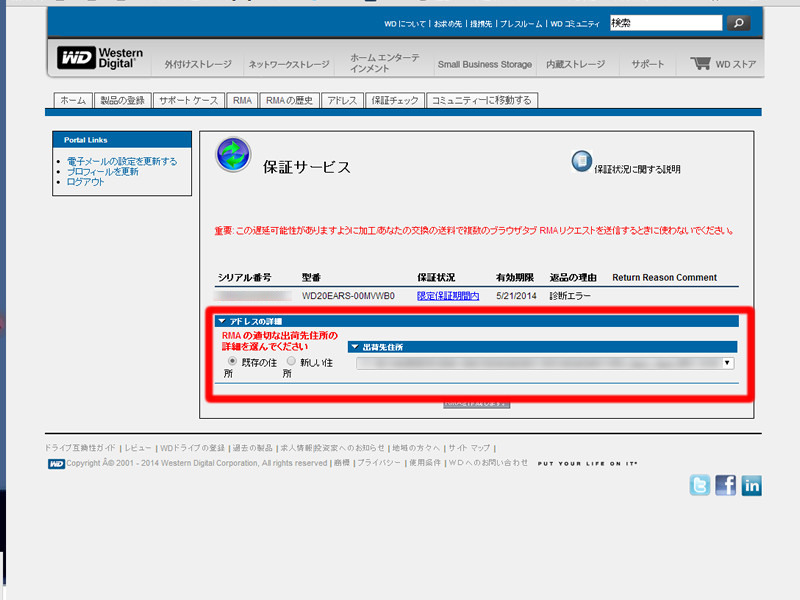
返送先の住所はここで選ぶことになります。

RMA番号が作成されました。
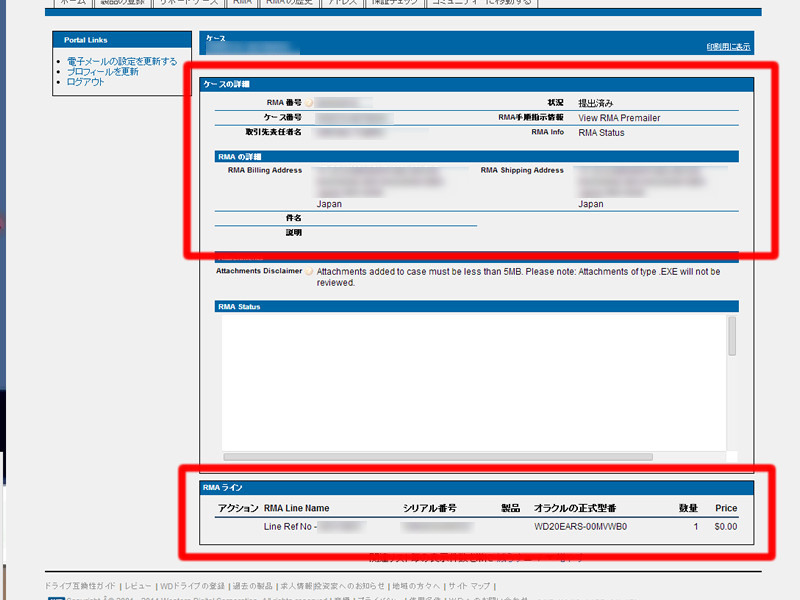
状況は”RMAの歴史”から確認する事ができます。こちらの右上にある” RMA手順指示情報 View RMA Premailer “をクリックしてください。梱包の方法や発送先のアドレスなどが書かれておりますので、これに従えば大丈夫です。
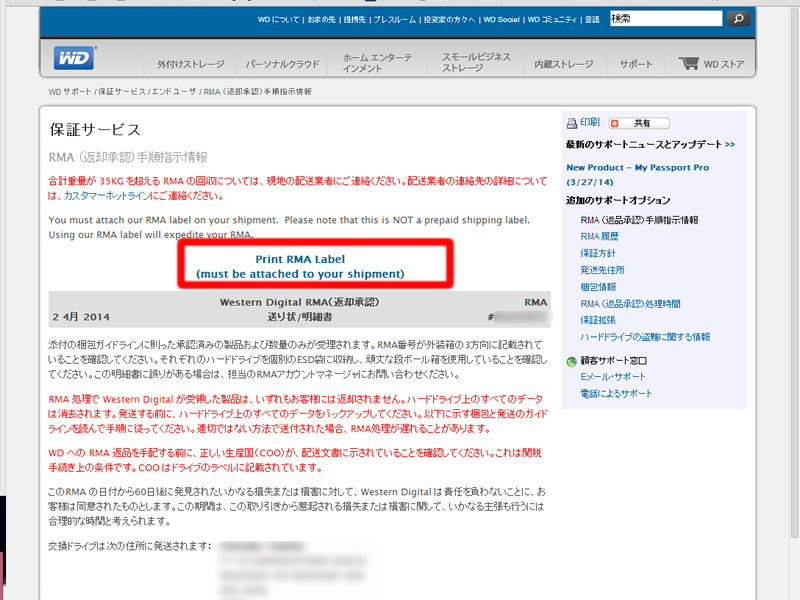
まずは梱包。先ほどの手順指示書のはじめの方にある”Print RMA Label (must be attached to your shipment)”をクリックして、出てきたバーコードつきのものを印刷しておきます。
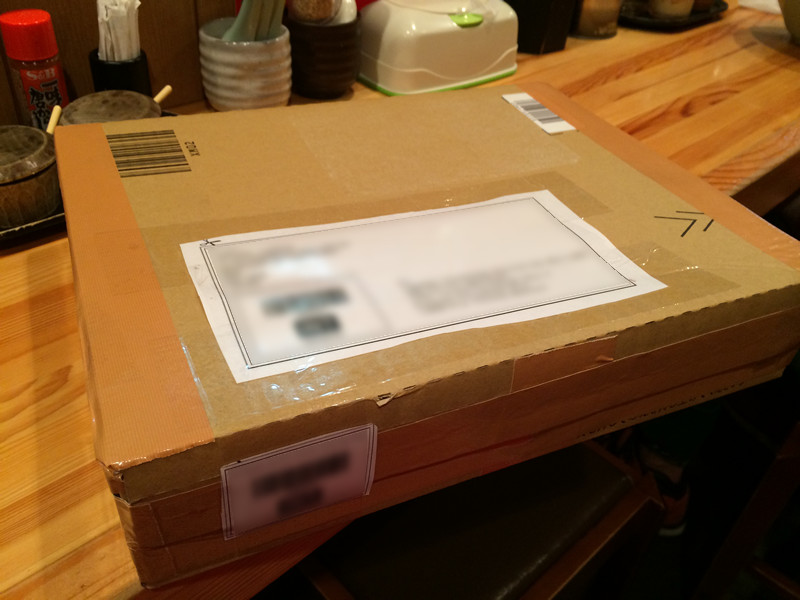
次にハードディスクの梱包になりますが、理想的には手順指示書に記載されてあるように、余裕のある箱にしっかりとした衝撃吸収材で梱包した方が勿論良いです。しかし、そういった専用の箱なんかなかなか持っていませんので、今回は目の前に転がっていたAmazon箱を利用します。しっかりとした梱包と緩衝材はともかく、一番重要なのはハードディスクを必ず静電気防止袋に入れてください。この袋に入っていなかった場合、保証が無効になり、交換してもらえない場合があります。ハードディスクを購入した時に入ってたビニールのアレで大丈夫です。
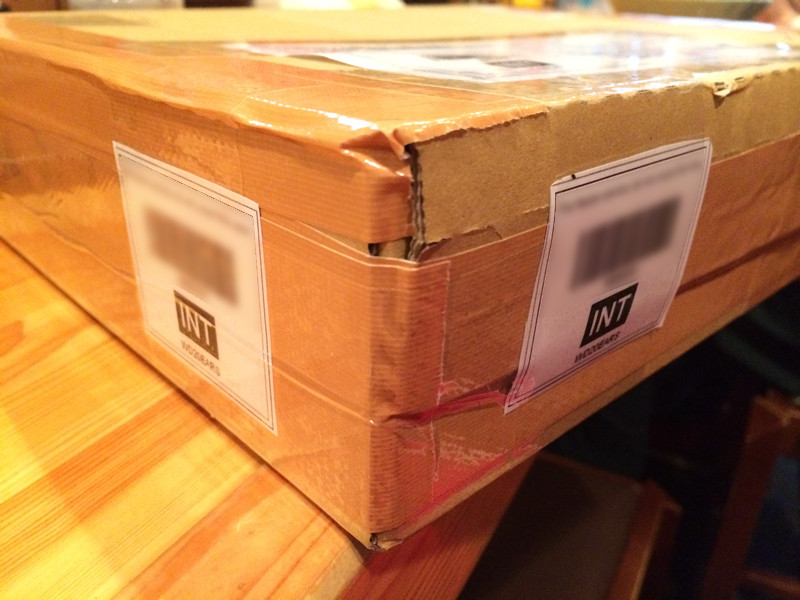
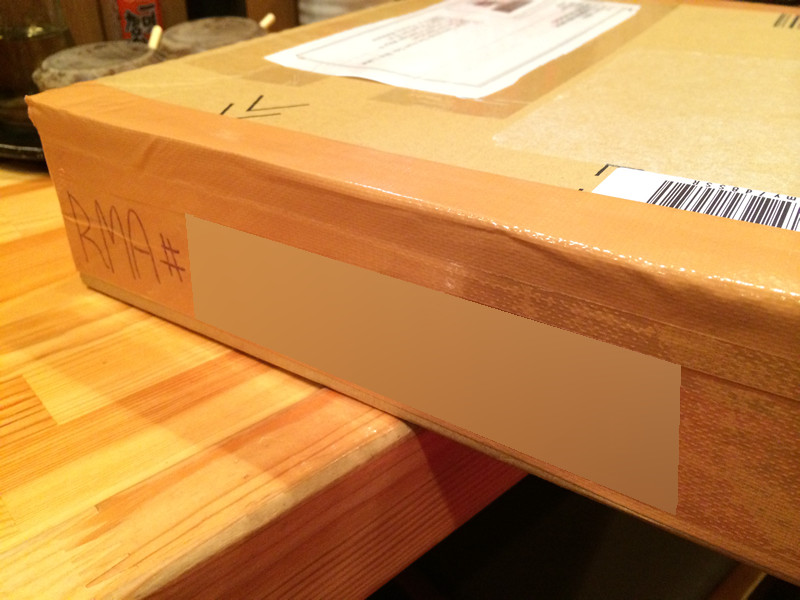
箱の天面・および側面には、先ほど印刷したRMA番号およびバーコード付き宛名を貼りつけます。さらに貼りつけない部分の側面には、大きくRMA#********とRMA番号を目立つように書くこと。
昔の送り先であるシンガポールにSAL便(エコノミー便)だった場合は、この状態で持ち込めば発送受付だったので非常に楽だったのですが、ここ最近は送り先がマレーシアになり、郵便局員さんいわく色々と面倒になったのでSAL便はお勧めしない、という事でした。EMSより安くSALより速い!というeバケットの利用も考えたのですが、今回は一番割高で一番安心感のあるEMS(国際スピード郵便)を利用する事にします。送料は少しお高いのですが、速い・追跡可能・保険付きという事もあり、初回はEMSを使ってみるのをオススメします。
ちなみに長崎→マレーシアのEMS送料は1500円前後。

郵便局で、EMSの宛名シールとインボイスをもらってください。内容は手順指示書に従って記載すれば問題ありませんが、正直少しわかりにくい、そしてなによりちょい怖い。そこで今回は、実際に私がついこの前マレーシアにHDDを発送した時の記載例を掲載しておきます。
後は、梱包したハードディスクと、EMSの宛名シール、インボイスを窓口に渡してください。
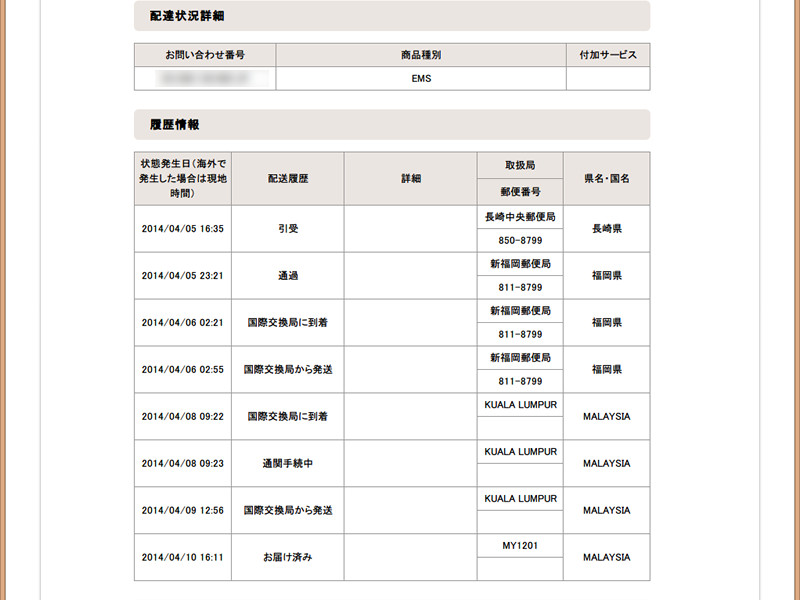
長崎中央郵便局で4月5日土曜日の夕方に引き受け。その後長崎から福岡、福岡からクアラルンプール経由でマレーシアのWD工場に到着したのが5日後の4/10。
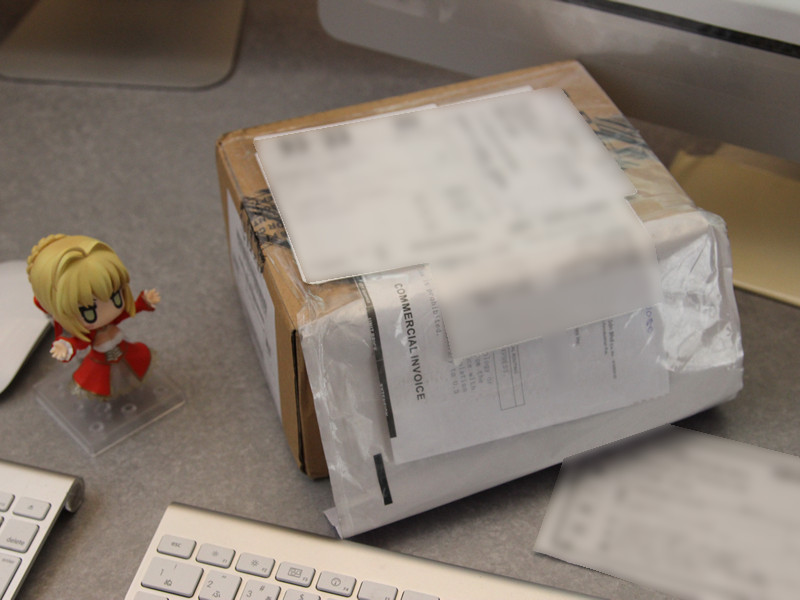
その後、4/13日にWD側のRMAステータスが受領になり、しばらく音沙汰無と思っていたら、Fedex&西武運輸経由で4/18日の昼間にハードディスクが届きました。

WD推奨梱包で届きます。この箱は、次回RMAで発送するときに死ぬほど便利なので、捨てないようにしましょう。
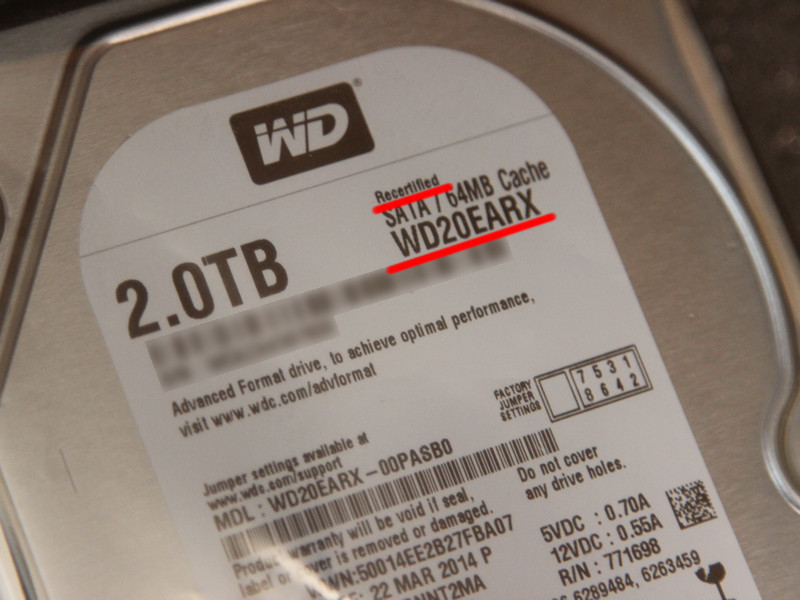
届いたハードディスクは、元々のWD20EARSから、後継機のWD20EARXになって戻ってまいりました。最新世代のEZRXではありません。また、こちらのハードディスクですが、型番の上に”Recertified”と書かれているように、新品ではなく修理上がりの再生品になります。勿論、工場での出荷検査はしっかり通っているのですが、念のため「再生品であること」を意識して利用された方が良いのではないかと思います。